微课制作(Camtasia Studio)(1)
微课制作工具Camtasia Studio和Audition操作

爱技术,爱教育,爱分享构建碎片化信息技术教育应用学习平台,欢迎关注,欢迎拍砖,我们一起成长微信扫描二维码加入我们,或者微信添加好友搜索“itech6”添加关注河北师范大学信息技术学院曾水光CS的安装以Camtasia Studio8.1为例:安装→输入注册码→软件汉化(替换文件)→修改hosts 破解(添加记录)。
Task1:安装Camtasia StudioCS的操作—录屏软件包括:Camtasia Recorder 8 (录屏工具)Camtasia Studio 8 (主程序)CS的操作—录屏Camtasia Recorder 8录制区域设置:全屏、自定义(标准尺寸、锁定窗口、自选大小)。
建议使用标准16:9和4:3的屏幕宽高比CS的操作—录屏Camtasia Recorder 8输入设置:摄像头和声音的录制设置(是否录制系统音、麦克风声音)。
根据需要设置是否启用录制系统音和麦克风声音CS的操作—录屏Camtasia Recorder 8 录制效果设置:水印时间戳鼠标效果鼠标音效CS 的操作—录屏Camtasia Recorder 8Task2:录制一段PPT按REC开始录制,F10停止录制,预览保存编辑(录制文件为.camrec)。
部分笔记本按F10停止不了,请尝试左下角Fn+F10CS的操作—编辑Camtasia Studio 8两种启动方式:开始菜单、录制后保存编辑自启动。
CS的操作—编辑三大窗口素材功能窗口(管理素材和特效等)轨道时间线窗口(素材组合编辑)预览窗口(实时呈现视频效果,调整素材位置大小等)CS 的操作—编辑预览窗口轨道时间线窗口素材功能窗口CS的操作—编辑新建或者保存现有打开的项目工程(.camproj文件)。
设置项目分辨率(导入素材弹出设置、视图/项目中设置)。
分辨率一般选择录制尺寸、标准16:9或4:3CS的操作—编辑导入素材:CS支持图片、音频、视频三大类素材文件。
最详细的录屏教程微课培训之Camtasia_Studio培训讲义
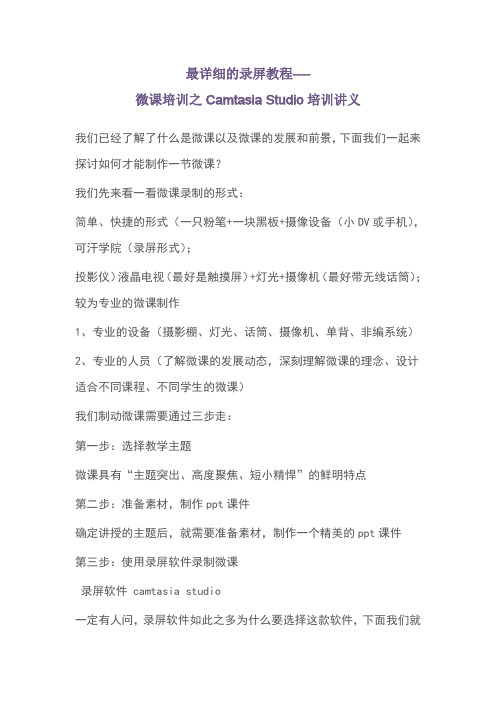
最详细的录屏教程----微课培训之Camtasia Studio培训讲义我们已经了解了什么是微课以及微课的发展和前景,下面我们一起来探讨如何才能制作一节微课?我们先来看一看微课录制的形式:简单、快捷的形式(一只粉笔+一块黑板+摄像设备(小DV或手机),可汗学院(录屏形式);投影仪)液晶电视(最好是触摸屏)+灯光+摄像机(最好带无线话筒);较为专业的微课制作1、专业的设备(摄影棚、灯光、话筒、摄像机、单背、非编系统)2、专业的人员(了解微课的发展动态,深刻理解微课的理念、设计适合不同课程、不同学生的微课)我们制动微课需要通过三步走:第一步:选择教学主题微课具有“主题突出、高度聚焦、短小精悍”的鲜明特点第二步:准备素材,制作ppt课件确定讲授的主题后,就需要准备素材,制作一个精美的ppt课件第三步:使用录屏软件录制微课录屏软件 camtasia studio一定有人问,录屏软件如此之多为什么要选择这款软件,下面我们就来了解一下这款软件。
一、软件介绍Camtasia Studio是一款专门捕捉屏幕影音的工具软件。
它能在任何颜色模式下轻松地记录屏幕动作,包括影像、音效、鼠标移动的轨迹,解说声音等等,另外,它还具有及时播放和编辑压缩的功能,可对视频片段进行剪接。
此外,Camtasia还是一款视频编辑软件,可以将多种格式的图像、视频剪辑连接成电影,输出格式可以是GIF动画、AVI、RM、QuickTime 电影(需要QucikTime 4.0以上)等,同时还附带一个功能强大的屏幕动画抓取工具,内置一个简单的媒体播放器。
二、任务一:2.1学习目标➢ 掌握Camtasia Studio使用前的设置➢ 掌握使用Camtasia Studio录制、处理视频文件2.2学习内容1.启动界面2.2.2录屏前的一些参数设置1.单击,打开“录屏操作面板”2.对录屏区域、摄像头、麦克风等进行设置设置录制区域全屏自定范围程序窗口鼠标指向智能判选音频设置不使用录音使用录音鼠标单击声(建议把使用录音机软件把鼠标释放的声音降低音量)光标效果单击“效果-光标”菜单,设置鼠标及单击的效果。
怎样利用CamtasiaStudio制作微课

• 第五步
• -------------------
• 然后单击录制 按钮
• 第五步
• -------------------
• 会启动录制详 细录制菜单, 单击开始录制, 菜单上有热键 提示,一定要 记得哦。
• 第五步
• -------------------
• 等录制结束时, 或已达录制目 的时,按下键 盘的ESC件退出, 系统会提示你 停止录制还是 继续录制。
• 1.打开 Camtasia Studio,选择 左下角箭头指 示的“批生
生成视频格式
保存
删除
• 第四步
• ------------------------
• 进入批生成对 话框,单击 “添加文件/方 案”,添加刚 才录制的文件, 然后点击“下 一步”。这是 关键的一步。 如图所示,所 有文件设置为 web的形式,然 后单击下一步。
• 第二步
• -------------------------
• 启动Camtasia Studio, 进入 工作界面
• 第二步
• -----------------
• 下载好后安装 软件。打开 Camtasia Studio,随即 出现一个对话 框,有四个选 项,然后再单 击左上角“录 制屏幕”。其 他选项等下会 介绍。
音量Βιβλιοθήκη • 第二步• -------------------
• 如果拖动屏幕 区域的十字图 标,可以移动 录制区域。
• 以上步骤设置 好后,单击最 右边的红色 “rec”键,就 可以进行录制 了。
拖动可以调节屏幕位置 单击此键就可以进行录制
• 第三步
• -------------------
微课的制作 第2章 微课的制作技术(Camtasia Studio)

10
练习1:录制屏幕
①单击任务列表的“录制屏幕”,会弹出 录制面板,进行参数设置
②按键盘F10键结束录制
11
练习2:导入媒体
单击“导入媒体” 按照①②③的步骤 导入媒体文件
12
练习3:添加媒体到时间轴
在“剪辑箱”面板中,将已 导入媒体拖到时间轴上。 或右击已导入视频,点击 “添加到时间轴”
13
练习4:修整视频
首先选择时间点,然后分割并删除不要的片段
14
练习5:添加批注(字幕)
在Camtasia Studio 中使用“批注”功能叠加字幕
15
练习6:添加画中画
①将已导入的媒体拖到“画中画”轨道
16
练习6:添加画中画
② • 单击任务列表“画
中画”菜单。 • 选择“修改选定的
画中画剪辑”。 • 调整画面的大小和
8
3.PPT录制软件要求
• PowerPoint(课件制作) • Camtasia Studio(微课程屏幕录像
和后期编辑) • 格式转换工具(用于素材格式转换)
录屏软件Camtasia Studio的使用
9
了解步骤流程
添 加 录导 媒修 制入 体整 屏媒 到视 幕体 时频 间 轴
添 添 声生 加 加 音成 字 画 处视 幕 中 理频
微课的制作技术
2
1. 常见录课方法
• 录屏软件录制 • 摄像工具录制 • 录播教室录制 • 专业演播室制作 • 其他…….
3
• 录屏软件的录制
电脑
录屏软件
方法要点:通过录屏软件,把电脑动态画面记录下来,转换 为视频格式。
• 摄像工具的录制
摄像机
三脚架
4
使用CamtasiaStudio录制微课.

使用Camtasia Studio录制微课※学习目标在本课程的学习中,您要努力达到如下目标:了解并会使用Camtasia Studio这款屏幕录制软件了解适宜使用录屏软件录制微课的教学内容掌握对视频数据进行后期编辑的常用操作熟练将编辑好的视频数据生成视频文件的操作过程※学习收获在认真学习完本课程之后,您将会有如下收获:会使用Camtasia Studio进行录制屏幕或者课件。
对于录制好的视频数据,会进行后期编辑。
将编辑好的视频数据生成视频文件。
一、Camtasia Studio简介Camtasia Studio是一款专门捕捉屏幕影音的工作软件。
目前这款屏幕录制软件得到了广大微课制作者的厚爱。
一是由于该软件不仅功能强大,而且简单易学;二是由于该软件具有强大的后期编辑功能,可为录制好的视频数据添加批注,转场,旁白等等;三是由于该软件的许多功能特别适合用来进行微课制作。
因此要学习微课制作,Camtasia Studio是我们的不二选择。
二、Camtasia Studio8.2的安装1.在百度中输入“中国微课网”,单击中国微课网,如图1所示。
图12.点击网页中的“进入官网”,如图2所示。
图23.点击网页右侧的“学习制作微课”,如图3所示。
图3 图44.单击下载“录屏软件Camtasia Studio8.2”,如图4所示,找个合适的位置,保存。
5.双击下载的压缩包,出现如图5所示画面,打开“C.amtasia. S.tudio 8.2.1.1423”文件夹。
图56.在打开的文件夹中,单击“hosts编辑器”,如图6所示。
图67.在打开的文件夹中,单击“HostsEditor.exe”,如图7所示,出现如图8所示画面。
图7图88.返回到步骤6所示画面,打开注册码,如图9所示,复制图中a所指的地址,粘贴到图10中的文本框中,单击文本框后方的添加按钮。
图9图109.图9中所指的b地址同上操作,操作完成后,单击文本框前方的保存按钮,如图10所示。
基于Camtasia Studio的微课设计与录制研究

基于Camtasia Studio的微课设计与录制研究【摘要】本文主要探讨了基于Camtasia Studio的微课设计与录制的研究。
在介绍了微课的定义及其在教育中的重要性。
接着,详细介绍了Camtasia Studio软件的特点,说明了其在微课设计和录制中的优势。
然后,列举了微课录制的关键步骤,并通过案例分析展示了微课设计与录制的实际操作。
在结论部分总结了微课设计与录制的优势,强调了其在教学中的应用前景。
通过本文的研究,可以更深入地了解基于Camtasia Studio的微课设计与录制,为教育教学提供更多有效的工具和方法。
【关键词】微课设计、Camtasia Studio、录制步骤、案例分析、优势、引言、结论1. 引言1.1 引言在当今数字化时代,微课已经成为一种流行的学习方式。
它通过短小精悍的视频内容,可以满足用户随时随地进行学习的需求。
而基于Camtasia Studio的微课设计与录制正是一种有效的途径,可以帮助教师和培训师快速简单地制作出高质量的微课视频。
Camtasia Studio软件是一款功能强大的屏幕录制和视频编辑工具,具有丰富的特点和功能,可以满足用户多样化的需求。
在微课设计过程中,使用Camtasia Studio可以轻松地录制屏幕操作、添加文本、图片、音频等多媒体元素,制作出专业水准的微课视频。
微课设计的重要性不言而喻,一个好的设计可以提升学习者的学习效果和兴趣。
而在录制微课的关键步骤中,需要注意内容的结构、时长、音频质量等方面,以确保最终呈现出的微课内容符合学习者的需求。
接下来,我们将通过案例分析和优势展示,探讨基于Camtasia Studio的微课设计与录制在教育和培训领域的实际应用,为读者提供更深入的了解和启发。
2. 正文2.1 微课设计的重要性微课设计的重要性非常明显,在教学过程中起着至关重要的作用。
微课设计可以帮助教师更好地规划课程内容,提前思考教学目标和教学方法,确保教学过程的流畅和高效。
Camtasia Studio 6 微课制作使用说明
Camtasia Studio 6 微课制作准备工作:1、把带话筒的耳机对准备主机箱上的插孔插好后,把音量滑块调到最大。
再找到Windows桌面上的最右下角有一个小喇叭在上面单击鼠标右键——单击“打开音量控制”——单击“选项”中的“属性”出现图:把麦克风打上“对勾”。
然后出现此画面:把“麦克风静音”对勾去掉,音量调至最大。
2、微课通常是5-10分钟短小精焊的重点、知识点的展示。
准备:(1)微课的小课件(可以是图片也可以是ppt课件 office)(2)微课的文字稿资料。
(用于解说知识点、重点等文字资料。
)制作过程:1、解压“Camtasia Studio 6 微课制作”文件夹并双击此文件夹。
(1)找到文件夹中的“@CamtasiaStudio6_绿化工具”并双击运行。
完后关闭刚打开的小窗口。
(2)再找到文件中的双击运行。
2、打开PPT课件,在PPT中按住键盘上的Ctrl键不放手再单击PPT软件中的“幻灯片放映”菜单中的“观看放映”。
出现小画面放映。
3、再单击微课制作软件中的“录制屏幕”命令。
此时出现下面画面先单击左侧选项“Custom”屏幕上可出现定位尺寸的方块,大家可以用来调整上下左右大小定位到PPT课件上(如同调整图片大小的方法)。
定位好课件的大小再单击右侧调节声音的选项“Audio”调整右侧的滑块到最大,使录制的声音最大。
都调整好后,做好了充分准备就可以单击上图中的红色按钮rec 开始录制微课了。
4、开始录制出现下面的画面:录完后单击“Stop”按钮。
出现的画面下面有如何按钮:大家单击右下侧的剪刀“Edit”按钮,会出现提示大家可以在E 盘上建立一个文件夹保存起来。
这时可以看到“项目设置”选项定义它的大小可以用默认的(或宽设为640高为480)单击确定。
这时画面中剪辑箱中出现刚才录制的视频:大家可以把它拖到下面的时间轨道上进行剪辑。
5、录制的视频进行剪辑的方法:前面录制的视频被大家拖动到时间轴上,把鼠标放在需要剪掉视频的开始位置单击一下出现小三角滑动指针,单击右键选“分离”单击。
最新微课制作之喀秋莎演示教学
微课制作之喀秋莎录屏教程(上)一、喀秋莎软件安装准备目前比较新的喀秋莎软件版本为camtasia 8.6版。
这个版本需要windows 7(或以上)操作系统的支持,同时也需要电脑配置较高(CPU最好在i5或以上)。
如果您的电脑使用的是windows XP操作系统,那么建议您安装camtasia 7.x 版本。
这个版本对电脑配置的要求也低一些,奔腾处理器也就基本够用了。
这两个版本的操作完全一样。
不过,功能板块上就会有一定差别,如果想要做的更好则只有camtasia 8.6版本才能完全实现。
安装好camtasia软件后,只需点击桌面上的camtasia图标,即可启动喀秋莎软件。
启动界面如下图(本文中抓取的界面均为camtasia 8.6版本):二、喀秋莎菜鸟三步曲喀秋莎菜鸟篇只需要学习三个操作,即可满足微课的基本录制要求。
我们把它称作“喀秋莎菜鸟三步曲”。
1.1 菜鸟三步曲之一:录制喀秋莎录制屏幕的操作又可分为4个小步骤,如下:1)启动录屏程序在上述喀秋莎界面中,点击窗口左上角的“录制屏幕”红色按钮,即可在屏幕右下角弹出一个新窗口(如下图)。
这个程序只有一个功能:录制屏幕。
2)检查两个选项在上述窗口中,首先需要检查和设置“选择区域”和“录制输入”两个部分。
在“选择区域”部分,如果我们需要录制电脑全屏(比如录制PPT播放),则选择“全屏幕”选项;如果我们只需录制电脑屏幕的一部分,则可点击“自定义”按钮旁边的小箭头,并在弹出的菜单中选择“选择区域录制”(如下图),就可以用鼠标任意选定任意大小的屏幕录制区域了。
在“录制输入”部分,需要将声音设置在“音频开”的状态,并应特别注意:当周围有声音出现时,“音频开”右侧的音量控制条中应该有一个小绿条随着声音大小在跳动(如下图)。
只有这样,我们在录制屏幕时的旁白配音才能够被录制下来。
3)开始录屏当以上两步检查完成后,我们就可以打开需要录制的程序窗口(比如:如果我们想录制PPT播放,就需要先播放该PPT),然后点击红色的“REC”按钮。
camtasia电脑录制屏幕型微课程教程
微课制作培训教程--电脑屏幕录制型目录前言 (3)一.工具说明 (4)(一)PPT课件 (4)(二)录屏软件--Camtasia Studio (4)(三)视频编辑软件 (4)二.制作流程 (5)(一)准备工作 (5)(二)《高尔夫球场服务》微课程的制作 (5)三.注意事项 (18)前言什么是微课?微课,是指以微型教学视频为主要载体,教师针对某个学科知识点(如重点、难点、疑点、考点等)或教学环节(如学习活动、主题、实验、任务等)而设计开发的一种情景化、支持多种学习方式的在线视频网络课程。
那么在微课程中的视频教学要以怎样一种形式来表达呢?按照微课拍摄及开发制作技术可以分为:教师出镜真实场景拍摄型、PPT 演示加真人拍摄型、虚拟仿真动画型、电脑屏幕录制型、手写板录制型和数字故事型。
在这节教程里我们主要讲述一下如何使用Camtasia Studio录屏软件实现一个电脑屏幕录制型微课--《高尔夫球场服务》的制作。
电脑屏幕录制型微课程制作较为简单,录制一般由教师本人单独完成即可。
制作时首先要选定教学主题,搜集教学材料和多媒体素材,制作PPT课件,然后在电脑屏幕上打开录屏软件,戴好耳麦,调整好话筒的位置和音量,教师要对照PPT课件进行讲解。
教师在录制时按照教案,一边演示幻灯片放映或对其进行各种操作,一边讲解。
录制完毕后,对录制的微课程视频用后期视频编辑软件进行适当的编辑和美化。
而在该教程中使用的Camtasia Studio录屏软件中就可以直接进行编辑,无需另外配备其他编辑软件,这就使得我们的微课程制作过程更加简易方便。
一.工具说明微课录制需要使用到的工具有PPT课件、录屏软件、视频编辑软件。
以下是对工具的说明。
本教程只着重强调Camtasia Studio的在微课制作中的操作方法,PPT课件的制作及视频编辑软件需教师自学。
(一)PPT课件由于这类微课程视频主要是呈现教师的PPT课件,所以PPT课件的制作水平决定了微课程的质量。
微课制作软件Camtasia Studio分享
微课制作软件——Camtasia Studio一、什么是Camtasia StudioCamtasia Studio是最专业的屏幕录像和编辑的软件套装。
软件提供了强大的屏幕录像(Camtasia Recorder)、视频的剪辑和编辑(Camtasia Studio)、视频菜单制作(Camtasia MenuMaker)、视频剧场(Camtasia Theater)和视频播放功能(Camtasia Player)等。
使用本套装软件,用户可以方便地进行屏幕操作的录制和配音、视频的剪辑和过场动画、添加说明字幕和水印、制作视频封面和菜单、视频压缩和播放。
二、Camtasia Studio应用我们主要使用的是Camtasia Studio进行微课录录制和视频后期处理。
1.录制视频。
只要按下录制按钮即可开始录制。
如果使用前面设置了录制声音选项,你就可以通过话筒一边操作一边讲解。
需要暂停当前的录制时,只要再次按下录制按钮即可。
录制结束时别忘了按下结束,免得最后录制的视频中包含了很多不需要录制的内容。
这些录制的视频文件会自动保存到先前我们设置的文件夹中,并以“教学影片-001.avi”、“教学影片-002.avi”为文件名保存起来,可以直接双击文件打开进行观看。
2.后期处理录制后的影片可以直接拿到课堂上进行播放、演示,但是在录制过程中可能会有一些问题,此时就可以通过Camtasia Studio来进行处理了。
在Camtasia Recorder录制结束时,系统会自动将录制的影片导入到Camtasia Studio中去,我们也可以通过单击Camtasia Studio主窗口中的“File→Import Media”将需要处理的影片导入程序中。
在上面的列表中右击需要处理的影片,选择弹出快捷菜单中的“Add to Timeline”将它添加到下面的时间轴上,添加成功后我们就可以对它进行必要的“整容手术”了。
(1).剪除多余部分在录制过程中,可能会有一些片断是多余的,在时间轴上用鼠标拖动左上角的控制小滑块,将不需要的部分选中,然后点击“Edit→Cut Selection”即可将这多余的部分删除。
- 1、下载文档前请自行甄别文档内容的完整性,平台不提供额外的编辑、内容补充、找答案等附加服务。
- 2、"仅部分预览"的文档,不可在线预览部分如存在完整性等问题,可反馈申请退款(可完整预览的文档不适用该条件!)。
- 3、如文档侵犯您的权益,请联系客服反馈,我们会尽快为您处理(人工客服工作时间:9:00-18:30)。
屏幕录制 导出视频 导入媒体 编辑视频
界 面 介 绍
6
屏幕录制 导出视频 导入媒体 编辑视频
1
7
屏幕录制 导出视频 导入媒体 编辑视频
2
屏幕录制 导出视频 导入媒体 编辑视频
3
录制声音 录制摄像头
摄像头预览
屏幕录制 导出视频 导入媒体 编辑视频
设置录制区域 设置录制输入 点击该按钮3秒钟后就开始录制了。 按F10就停止录制;按F9暂停录制。
!!!注意:
1、视频格式:不要选择MP4格式,选择WMV格式 2、若为MP4,则在选择格式的“下一步”中,“选项”中设置标题类型为“在标题中损坏”
屏幕录制 导出视频 导入媒体 编辑视频
15 添加字幕
屏幕录制 导出视频 导入媒体 编辑视频
15 添加字幕
点击“同步字幕”按钮后,会弹出字幕同步向导,点击Continue,此时会自动开始 播放视频,当听到某句话时,在字幕面板点击这句话的第一个字即可同步分割。
拖动按钮 双击指针或时间轴
屏幕录制 导出视频 导入媒体 编辑视频
02 轨道操作
水平缩放轨道(Ctrl+鼠标滚轮)
轨道可视性
轨道可编辑性 双击可重命名 垂直缩放轨道
音频轨道 选中轨道
视频轨道 未选中轨道
屏幕录制 导出视频 导入媒体 编辑视频
03 分离音视频
有视频文件或不同版本的录屏文件拖放至轨道时,音频和视频轨道合在一起,如若要单独编 辑,需“独立视频和音频”
屏幕录制 导出视频 导入媒体 编辑视频
05 组合与解组
组合(Ctrl+G)
解组(Ctrl+U)
屏幕录制 导出视频 导入媒体 编辑视频
06 变速
屏幕录制 导出视频 导入媒体 编辑视频
06 变速
屏幕录制 导出视频 导入媒体 编辑视频
07 扩展帧(E) (视频轨道才能扩展帧)将某一画面延长,常用于音频和视频同步。
12 屏幕缩放 实现像摄像机一样的镜头推拉效果。
屏幕录制 导出视频 导入媒体 编辑视频
12 屏幕缩放 实现像摄像机一样的镜束位置
选中状态
选中或移动缩放效果 修改缩放起始位置
屏幕录制 导出视频 导入媒体 编辑视频
12 屏幕缩放 实现像摄像机一样的镜头推拉效果。
操作步骤: 1. 调整指针位置(产
13
可视化属性
能够更改可视素材的一些属性值,例如尺寸、不透明度、位置及视觉效果(如清除一 个颜色可简单完成绿幕抠屏/象效果)。
容差,通俗理解就是相似度
屏幕录制 导出视频 导入媒体 编辑视频
13 可视化属性
复制可视化属性:复制的是指针当前所在位置的属性; 粘贴可视化属性:应用于所选中素材。
屏幕录制 导出视频 导入媒体 编辑视频
添加转场后的效果
屏幕录制 导出视频 导入媒体 编辑视频
10 音频处理 (1)音量调节
①选中素材,点击音频面板底部的“降 低音量”和“增高音量”按钮。
②直接拖动轨道上音频素材的音量线 (光标变为上下箭头时拖动)
屏幕录制 导出视频 导入媒体 编辑视频
10 音频处理 (2)降噪——自动降噪
自动降噪的概念通俗说就是计算 机通过算法自动识别整个音频上 持续的噪音,比如电流、机箱、 风扇嗡嗡声等。然后通过特定算 法尽量去降低这种噪音,保持说 话的声音。
学习清单
01 02 03 04 05 06 07 08 09 10 11 12 13 14 15
时轨分剪组变扩标转音录屏可属添
间道离切合速展注场频制幕视性加
轴操音与与
帧
效处旁缩化动字
与作视分解
果理白放属画幕
指
频割组
性
针
屏幕录制 导出视频 导入媒体 编辑视频
01 时间轴与指针
时间轴(时间线)上的刻度格式为:时—分—秒—帧号 帧:即画面(默认1秒30帧) 指针所在位置的画面显示在预览框中(播放和暂停:空格) 绿色按钮:起始位置;红色按钮:结束位置
屏幕录制 导出视频 导入媒体 编辑视频
15 添加字幕
字幕是辅助学习者获取视频信息的有效途径之一,尤其是配音旁白 听不懂或不清楚听不明白时,字幕就显得尤为重要。
①切换到“字幕”面板,即可根据画面和配音添加字幕。 ②时间线指针放在配音开头位置,在字幕输入框中输入字幕文字。 ③输入完后,轨道上会自动生成字幕素材。 ④通过拖动字幕的首尾可以调节字幕的持续时间(与拖动图片素材操作类似)。
操作步骤: 1. 选中素材 2. 音频>启用噪音去除>高级 3. 选择噪音区域(采样) 4. 选择手动噪音修整
屏幕录制 导出视频 导入媒体 编辑视频
10 音频处理 (3)淡入淡出 音乐慢慢起,慢慢落的效果。
屏幕录制 导出视频 导入媒体 编辑视频
10 音频处理 (3)淡入淡出 音乐慢慢起,慢慢落的效果。
文本型标注 静态单一型标注
动态绘制轮廓型标注 特殊型标注
屏幕录制 导出视频 导入媒体 编辑视频
实例选自国家开放大学五分钟课程网 《五分钟读懂血常规化验单》
屏幕录制 导出视频 导入媒体 编辑视频
09 转场效果
视频段落与段落、 场景与场景之间的 过渡或转换,就叫 做转场。 类似PPT中幻灯片 的切换效果,让两 段素材(视频段落 或场景)之间有一 个缓和的过渡。
麦 克 风 设 置 与 试 音
屏幕录制 导出视频 导入媒体 编辑视频
11 录制旁白
操作步骤: 1. 调整开始录音的位置 2. 语音旁白>开始录制 3. 根据脚本录音 4. 停止录制 5. “旁白另存为” 6. 录制旁白自动添加到
录音位置。(录制的
旁白会作为素材文件,
自动添加到剪辑箱中。
)
屏幕录制 导出视频 导入媒体 编辑视频
无转场效果
屏幕录制 导出视频 导入媒体 编辑视频
09 转场效果
视频段落与段落、 场景与场景之间的 过渡或转换,就叫 做转场。 类似PPT中幻灯片 的切换效果,让两 段素材(视频段落 或场景)之间有一 个缓和的过渡。
添加转场效果
屏幕录制 导出视频 导入媒体 编辑视频
09 转场效果
视频段落与段落、 场景与场景之间的 过渡或转换,就叫 做转场。 类似PPT中幻灯片 的切换效果,让两 段素材(视频段落 或场景)之间有一 个缓和的过渡。
14 属性动画
可视性属性动画
屏幕录制 导出视频 导入媒体 编辑视频
14 属性动画
绿幕素材
屏幕录制 导出视频 导入媒体 编辑视频
14 属性动画
在电影、电视特技制作中常常采用蓝幕 或绿幕作背景,以便后期抠象合成。在 亚洲,一般使用蓝幕,而在欧洲,一般 使用绿幕。主要是因为欧洲人蓝眼睛的 居多,使用蓝幕的话,后期抠像容易把 演员的眼珠抠掉。
对于帧,还有一个操作是“导出帧为”,相当于截取画面。文件>生成特殊>导出帧为(Ctrl+F)
屏幕录制 导出视频 导入媒体 编辑视频
08 标注
Shapes with Text:文本型标注 Shapes:静态单一型标注 Sketch Motions:动态绘制轮廓型标注 Special:特殊型标注
屏幕录制 导出视频 导入媒体 编辑视频
洪雅县中小学教师信息化培训
微课制作
Camtasia Studio
主讲人:陈茂娴
微
选题
课
制
作
流
程
反思
教案编写
收集素材 制作课件
后期制作 输出视频
教学实施与 录制
设备 软件和课件
准备工作
几点建议
环境
安静
脚本
熟读
录音
手机
出错
操作
重录 熟练、配合
CONTENTS
目
录
1
屏幕录制
2
导出视频
3
导入素材
4
编辑视频
屏幕录制 导出视频 导入媒体 编辑视频
屏幕录制 导出视频 导入媒体 编辑视频
PPT尺寸与录屏尺寸
屏幕录制 导出视频 导入媒体 编辑视频
屏幕录制 导出视频 导入媒体 编辑视频
屏幕录制 导出视频 导入媒体 编辑视频
常用快捷键:
1、启用画笔:Ctrl+Shift+D
2、画笔形状:钢笔 P、箭头 A、线条 L、椭圆 E、线框 F、高光 H; 3、画笔颜色:黑色 K;蓝色 B;黄色 Y;红色 R;绿色 G; 4、画笔粗细:键盘上数字1~8。
屏幕录制 导出视频 导入媒体 编辑视频
(1)剪切
设置好要剪切的起始位置——剪切(Ctrl+X)
已锁定的轨道
对未锁定的轨道的素材都起作用
屏幕录制 导出视频 导入媒体 编辑视频
(2)分割
选中要分割的素材——移动指针至要分割的位置——分割(S)
只对选中的素材起作用。按Ctrl+Shift+S,可分割全部(所有轨道同一位置都分割)
屏幕录制 导出视频 导入媒体 编辑视频
规范文件和文件夹的使用
我的微课
视频
音频
图片
我的微课.camproj
课件录屏文件 其它视频 背景音乐 讲解配音
屏幕录制 导出视频 导入媒体 编辑视频
双击:预览效果,也可以 拖入轨道直接使用。
操作
屏幕录制 导出视频 导入媒体 编辑视频
添加字幕 属性动画 可视化属性 屏幕缩放 录制旁白 音频处理 转场效果 标注 扩展帧 变速 组合与解组 剪切与分割 分离音视频 轨道操作 时间轴与指针
1
屏幕录制 导出视频 导入媒体 编辑视频
2
屏幕录制 导出视频 导入媒体 编辑视频
3
屏幕录制 导出视频 导入媒体 编辑视频
屏幕录制 导出视频 导入媒体 编辑视频
